How can we schedule a Mac to close, restart or enter Sleep automatically

In certain situations when we work on computer, it happens to need to leave the system open for a longer period, so that it has time to perform a particular task (either maintenance, either one Transfer of files or a download/upload which lasts). If this is repeated quite often and we cannot wait next to the computer to finish what works, but we do not want to leave it open more than necessary (especially if it is on battery), the simplest is his We program the automatic closure its (or, if you prefer, entry into module Sleep).
If you are a user Mac and you want to find out how you can program that is closing, restart or to enter into Sleep in mod automatic, you can do this very simple considering that the system comes with such an in-built feature.
How do we program a Mac OS X to close, restart or enter automatic sleep?
- open System Prefrences and click on Energy Saver
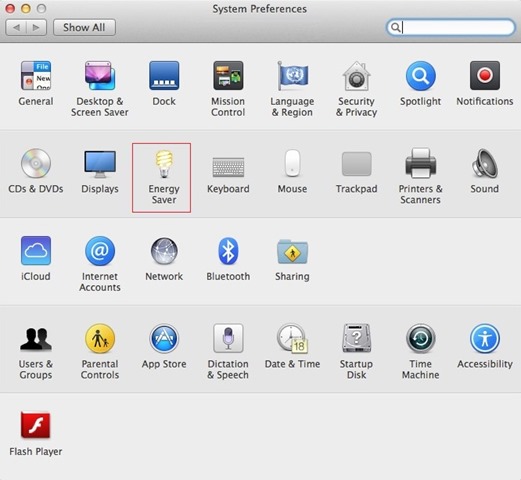
- depending on the type of energy used for the device (battery or battery), select Battery or Power Adapter at the top of the window, then click on the button Schedule
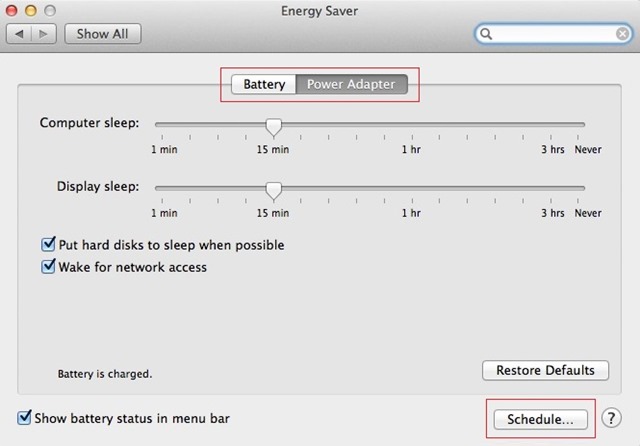
- Tick off the stop Sleep (if this is not already checked), then, in the Drop-Down menu, select the action you want to schedule: Sleep/Restart/Shut Down
- also select the days for the appointment, Every Day/Weekdays/Weekends
- then ora to which you want the system to close/restart/between in sleep
- Finally, click on OK for settings to have effect
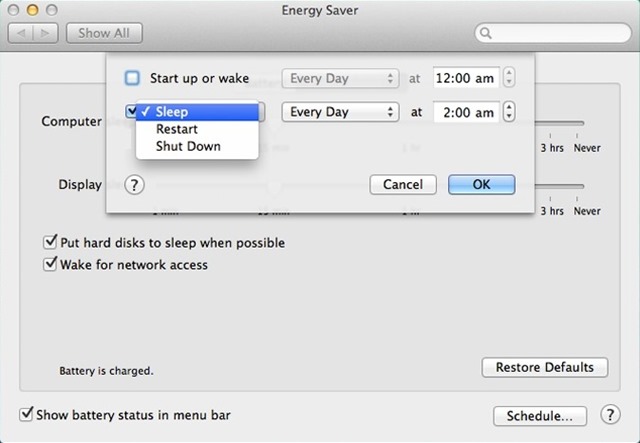
And ready. After you make these settings in System Preferences, Mac You will Close/restart/enter Sleep automatically on days and at the time it was scheduled.
STEALTH SETTINGS – How to schedule Mac to automatically Shut Down, Restart or Sleep
How can we schedule a Mac to close, restart or enter Sleep automatically
What’s New
About stealth
Passionate about technology, I like to test and write tutorials about Windows operating systems, seeking to discover interesting things.
View all posts by stealthYou may also be interested in...

